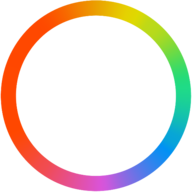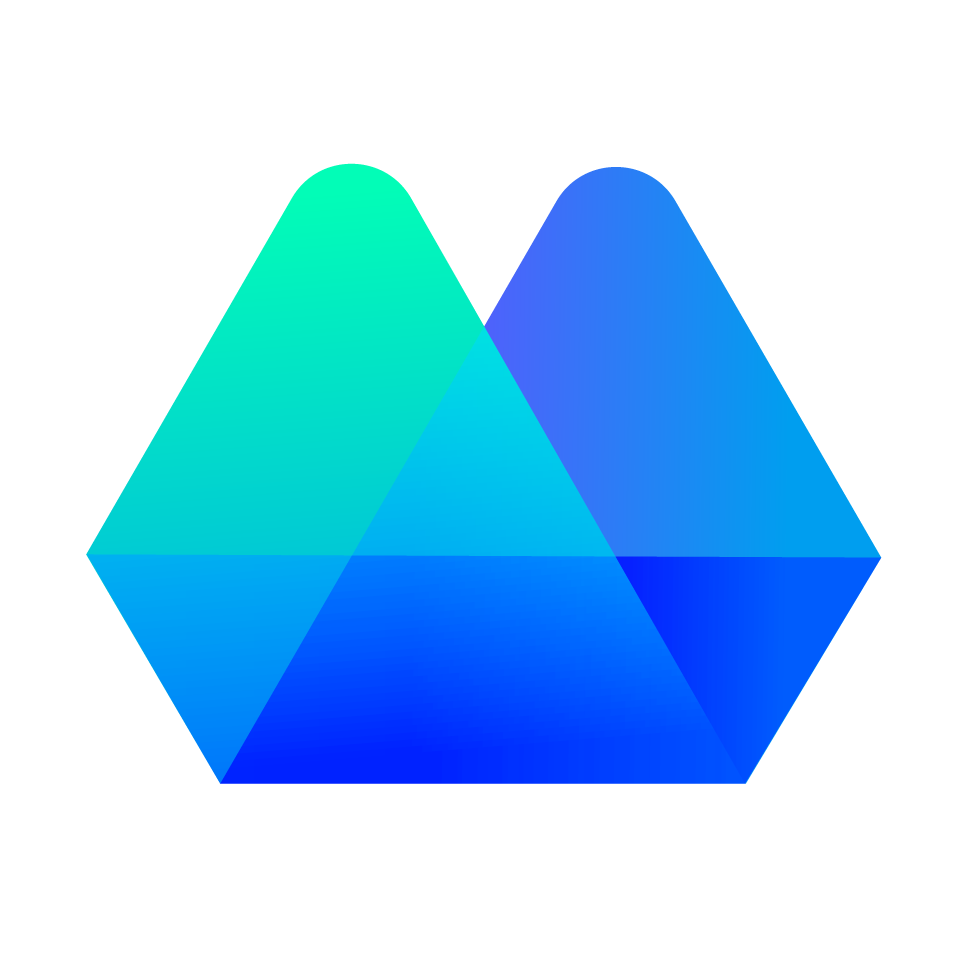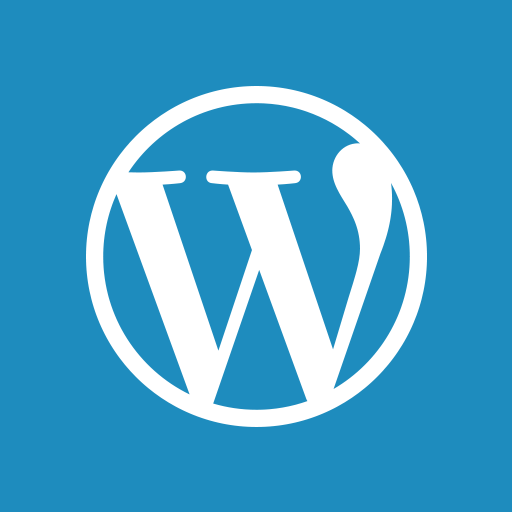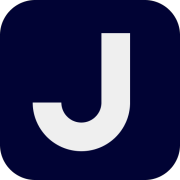在第一天的Shopify开店教里,我们介绍了:
什幺是Shopify
Shopify店铺模式
Shopify店铺怎幺取名
Shopify域名设置
现在我们开始第二天的开店教程,今天的教程主要会介绍:
Shopify店铺的一些重要设置
怎幺免费设计Logo
在详细介绍这两点前,我们先来做一些开店的准备工作
在shopify上开店可以说非常简单,甚至你都不用采购库存。不过必要的准备工作还是要做的,这是成功经营电商业务的关键,打好基石才能建成高楼大厦。
设置店铺前,要做的准备工作包括:
1、创建一个有效的美国地址
如果要做美国市场,就要设置一个有效的美国地址,这样能让顾客更放心在你店铺购买产品。
有国外服务商会提供美国街道地址服务比如Virtualpostmail,它们会提供有效美国地址,而且有专人负责接收寄到这些地址的邮件包裹,然后根据客人的需求转寄,或者扫描信件供客户浏览。
2、创建美国电话号码
同理你也需要一个有效的美国电话号码。虽然大多数消费者不会打电话,但还是要做好万全准备。和创建美国地址一样,也有服务商提供美国号码服务,例如Grasshopper,有需要的卖家可以试试看。
3、设置收款模式
Shopify常见的收款模式包括Stripe和PayPal,国内比较常用的就是PayPal。Stripe操作也简单方便,在处理纠纷、支付和数据分析方面很有一套。
4、设置Support邮箱
在第一天的教程里,我们就介绍了如何设置域名邮箱和转发邮箱。
完成准备工作后,我们来看看Shopify店铺设置。首先登录后台,点击“设置(settings)”,你会看到:
这里有几个设置需要特别注意的:
1、账号设置(Account)
Shopify有免费试用,试用结束后在Account的Billing里设置月租支付方式。
2、通知设置(Notifications)
Shopify会在这里提供订单和发货状态的模板,系统会自动发送给客户,如果需要修改,可以点击“customize”。
3、付款流程设置(Checkout)
这里可以设置客户是否需要创建账号才能下单,客户下单需提供什幺联系方式,以及设置客户如何填写配送地址等。
4、营销渠道设置(Sales Channels)
在这里可以设置“添加销售渠道”,比如要添加Facebook账号的话,点击“Facebook”,然后点击“Connect Account”,绑定Facebook主页。
5、税收设置(Taxes)
这个设置很简单,点击“Tax Settings”,选择“All taxes are included in my prices(所有价格含税)”就OK了。
6、收款方式设置(Payment)
在这里你可以设置收款方式,包括信用卡、PayPal、Stripe等。比如设置PayPal,点击“Express Checkout”,然后选择“Activate”,输入PayPal账号绑定即可。
Logo是店铺的形象,好的Logo能让客户迅速记住品牌。但请人专门设计Logo的花费又高,所以在这里我们推荐一款免费设计工具——Canva。
登录Canva网站,然后点击“Create a design”,在推荐中找到Logo(徽标)设计,然后选择自己喜欢的Logo模板,选择喜欢的字体和颜色。
创建完成后,如果满意Logo设计,请点击“下载”。
完成Logo设计后,再登录Shopify后台,选择“设置”,点击“Files”,上传下载好的Logo图片,编辑合适的尺寸,然后点击保存。
Logo设计完以后,你还可以制作一个展示图标,这边图标会出现在网址旁边。这个图标还可以上传到Facebook或者Instagram,作为头像展示。
好了,今天的Shopify教程就到这了,敬请期待下一期内容。
*注:从零开始Shopify的30天开店教程系列文章编译自https://www.flyingstartonline.com/shopify-basics/,我们本着与广大电商卖家分享电商干货的精神对该文进行编译并分享,如有侵权请联系小编。
文✎ 桔子/跨境导航网
声明:转载本文不得修改标题及原文,并保留来源以及原文链接。